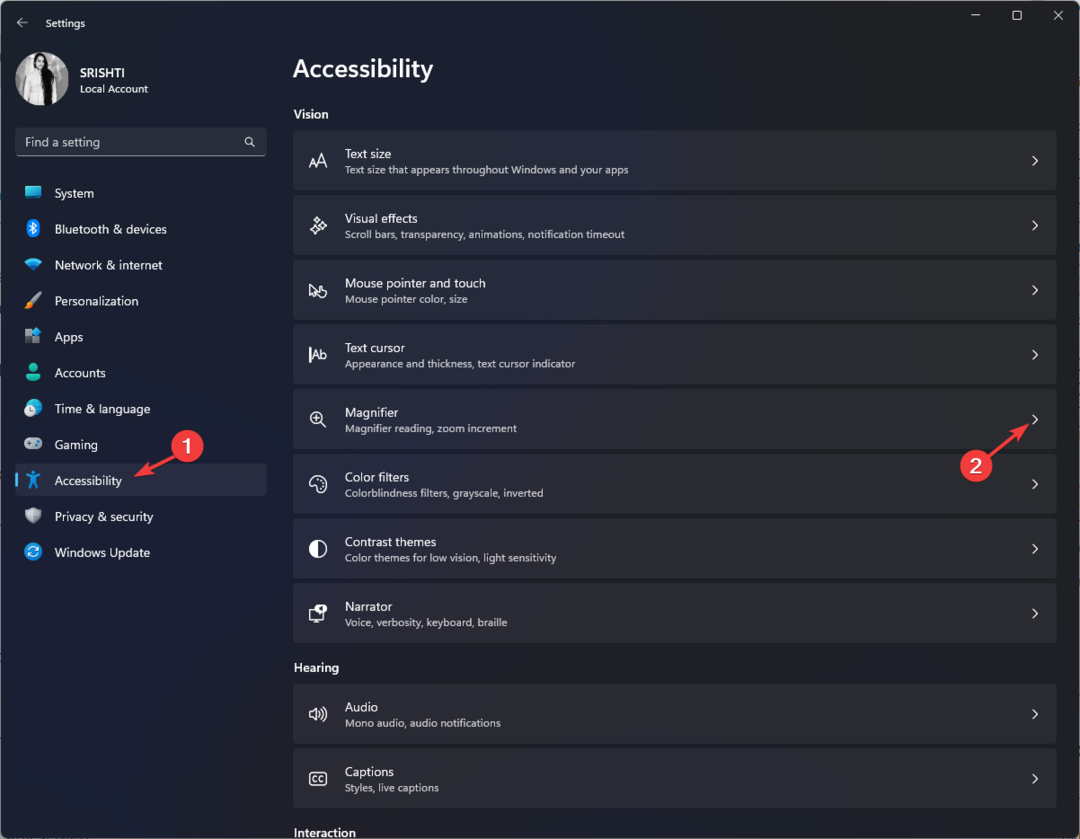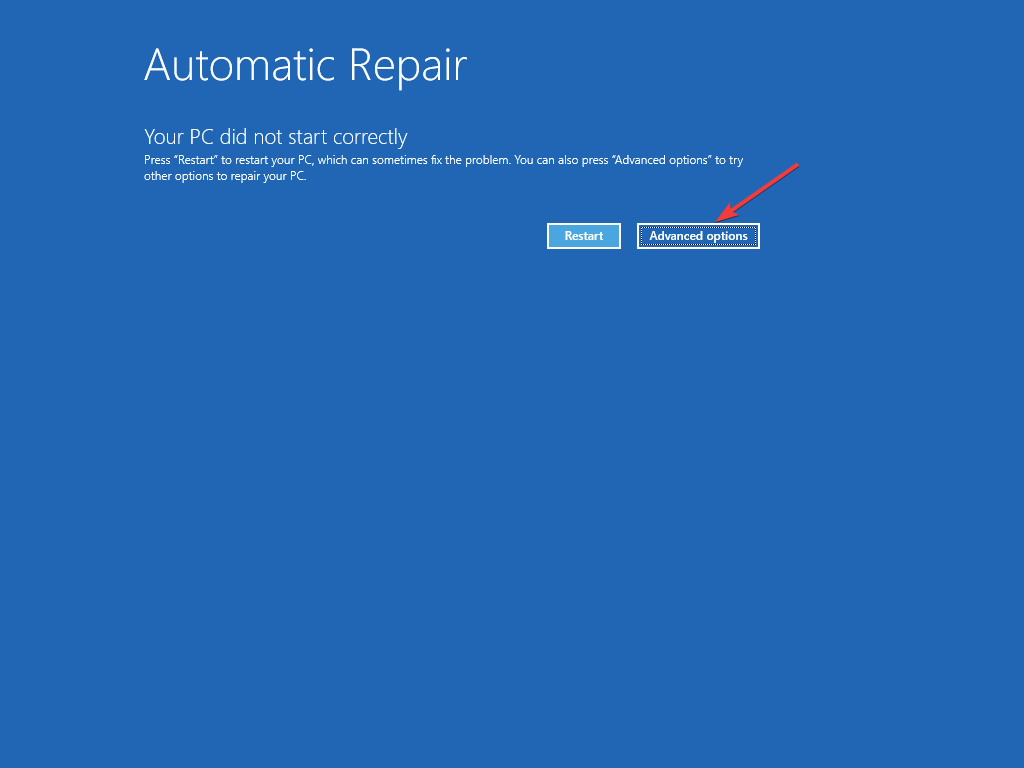- Karty Průzkumníka souborů a dynamické widgety nebyly jediné nové funkce v Buildu 25316.
- Zdá se, že Microsoft právě teď testuje zcela nový vyhledávací panel na hlavním panelu Widget.
- Tato funkce však není standardně aktivována a musíte si ji zapnout sami.
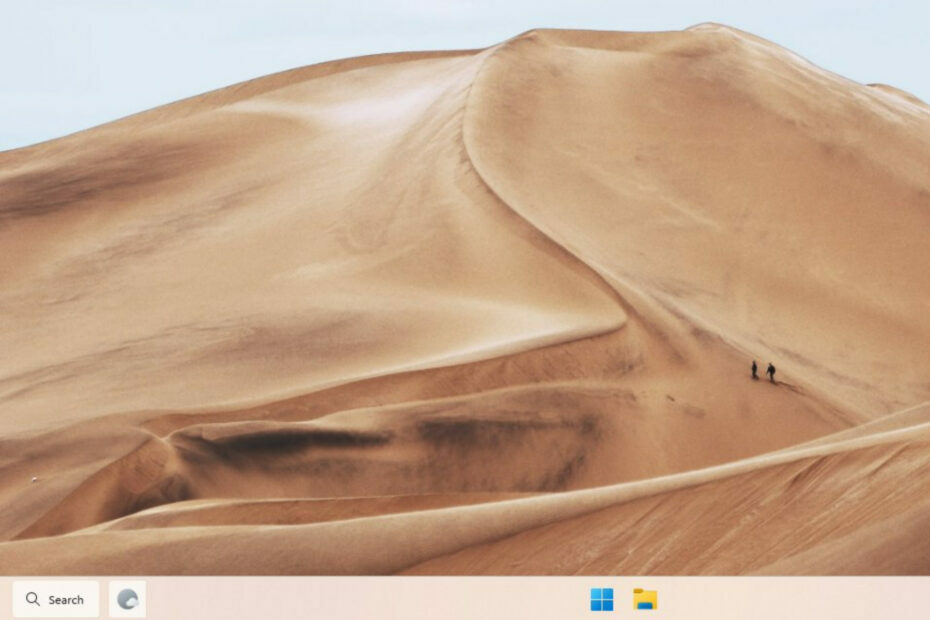
Náhled Windows 11 sestavení 25316 byl právě vydán pro kanál Dev s některými funkcemi a změnami uživatelského rozhraní, na které uživatelé čekali.
Průzkumník souborů s kartami je konečně k dispozici pro testování pro omezený počet zasvěcených osob a na hlavním panelu se zobrazují další widgety a informace.
Existuje však widget, který technický gigant ještě oficiálně nepropagoval, ale uživatelé jej našli a je to již veřejná informace.
Dev build 25316 má nový widget pro vyhledávání na hlavním panelu
Uživatelé to rychle oznámili prostřednictvím Twitteru a dalších platforem sociálních médií a fór, jakmile zpozorovali změnu v operačním systému.
Build 25136 umožňuje umístit vyhledávací tlačítko do levého dolního rohu obrazovky vedle widgetu počasí.
Měli byste také vědět, že tato funkce není ve výchozím nastavení k dispozici, takže ji musíte povolit ručně pomocí aplikace Vivetool.
Microsoft experimentuje s widgetem Hledat na hlavním panelu (Windows 11 Build 25136, funkce SearchBoxLowerLeft, vivetool addconfig 37010913 2) pic.twitter.com/TLu1W3ckZi
— Rafael Rivera (@WithinRafael) 9. června 2022
Jak aktivuji nový widget pro vyhledávání na hlavním panelu?
- Stažení Vivetool ze svého úložiště na Github.
- Extrahujte soubory do požadovaného umístění.
- Spusťte příkazový řádek jako správce a zadejte CD C:\vivetool.
- Typ vivetool addconfig 37010913 2 a stiskněte Enter.
- Chcete-li použít změny, restartujte počítač.
Než však budete pokračovat a aktivujete jej, je tu ještě jeden faktor, který byste měli rozhodně zvážit. Povolení skrytých experimentálních funkcí v náhledových verzích Windows 11 může mít důsledky.
Mějte na paměti, že ne všechny tyto funkce, se kterými Microsoft experimentuje, se nakonec v určitém okamžiku dostanou na stabilní kanál.
Už jste aktivovali svůj nový widget pro vyhledávání pro hlavní panel Windows 11? Podělte se s námi o své zkušenosti v sekci komentářů níže.